crwdns2935425:03crwdne2935425:0
crwdns2931653:03crwdne2931653:0

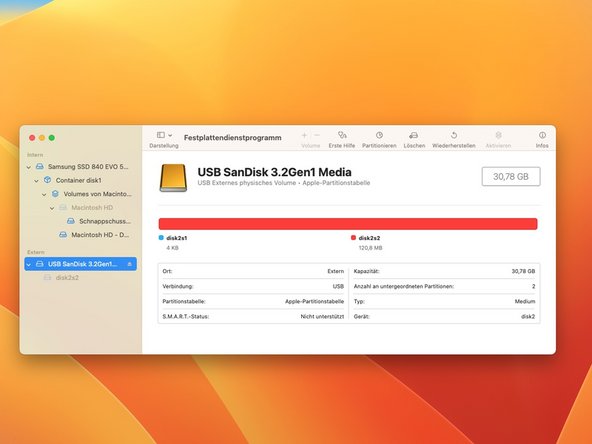




USB-Stick löschen
-
Das entsprechende Installationsprogramm sollte sich anschließend im Programme Ordner befinden.
-
Jetzt muss du deinen USB-Stick formatieren mit dem Festplattendienstprogramm . Stecke dazu einen USB-Stick mit mindestens 16 GB ein und öffne das Festplattendienstprogramm entweder per Spotlight oder per Launchpad
-
Wähle unter dem Punkt Darstellung, Alle Geräte einblenden Und wähle anschließend deinen USB Stick links aus.
-
Wähle dann den Punkt Löschen aus. Wähle dort folgende Eigenschaften: Name: USB Format: Mac OS Extended (journaled) Schema: GUID-Partitionstabelle
crwdns2944171:0crwdnd2944171:0crwdnd2944171:0crwdnd2944171:0crwdne2944171:0